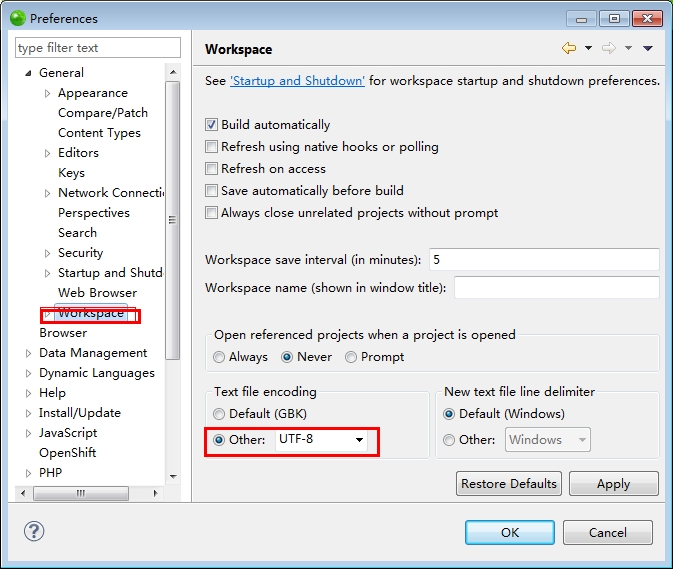wamp + zend studio 是常用的搭配,不多說廢話,直接進入主題:
第一步:下載相關安裝包:
1、點擊鏈接下載安裝包:http://pan.baidu.com/s/1gdGInOf (php環境搭建)
2、將文件解壓,依次安裝 wamp 和 zend studio (zend安裝包文件夾下有“安裝破解漢化說明”,先進行閱讀後按照說明進行安裝)
安裝後的設置等相關問題:
1、修改wamp語言 :
2、wamp 80 端口被佔用問題:
解決方案一:修改wamp默認端口:
找到"D:\wamp\bin\apache\apache2.2.22\conf"(lz安裝的盤是D盤,視具體安裝情況而定)下的【httpd.cof】文件(可用記事本打開),查找【Listen】(快捷鍵:ctrl + f)可以看到:
Listen:80 (這是指默認監聽80端口,然後我們可以修改80值爲其他值,如8080
注意:
a、在訪問該apache下的php文件,要加上8080端口,比如:
localhost:8080/index.php (index,php 就在www文件下)
b、在設置虛擬主機的時候要修改vhosts:80 爲自己設定的端口號,如 vhosts:8080
解決方案二:
進入DOS,運行"netstat -ano"命令, 可以找出佔用端口的進程的詳細信息(主要是看佔用80端口的進程的pid),如下圖所示:
上圖的80端口的pid是2888,進入任務管理器後,工具欄選擇【查看】->【選擇列...】
根據pid找到80端口的進程然後右擊結束掉該進程,重啓wamp應該就OK了
3、zend studio svn插件:
zend studio 工具欄 【help】-【welcome】頁面
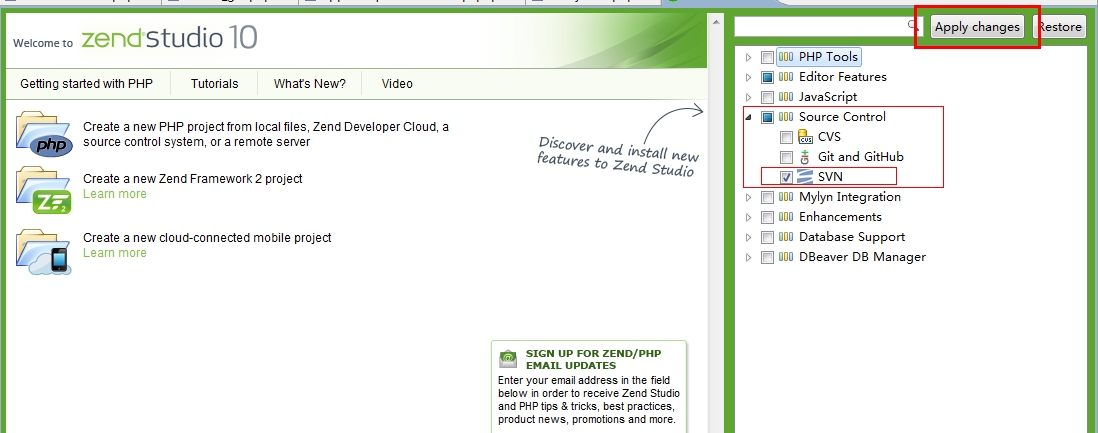
4、zend studio 項目代碼規範問題:
--設定默認字符爲utf-8: 【window】-【performance】,如下圖:
--設定tab鍵是四個空格:(某些編輯器不爲4個空格,所以最好先自定設置自己的編輯器),依然是【window】-【performance】,如下圖:
--設定默認的項目路徑:
【file】-【switch workspace】-【others】
選擇wamp下的web root 路徑作爲workspace,以後每次新建的項目會在該路徑下進行創建
小結:關於環境搭建大概就這些,搭建環境後,可以開始我們的web編程之旅咯~